|
|
主题: 消除不均匀的照片曝光
|

yiqixi
职务:普通成员
等级:1
金币:0.0
发贴:65
|
#12004/7/28 11:53:45
这个是原图: 图片如下:  1.到通道面板,CTRL+1查看红色通道,发现曝光不均匀主要发生在红色通道。 图片如下: 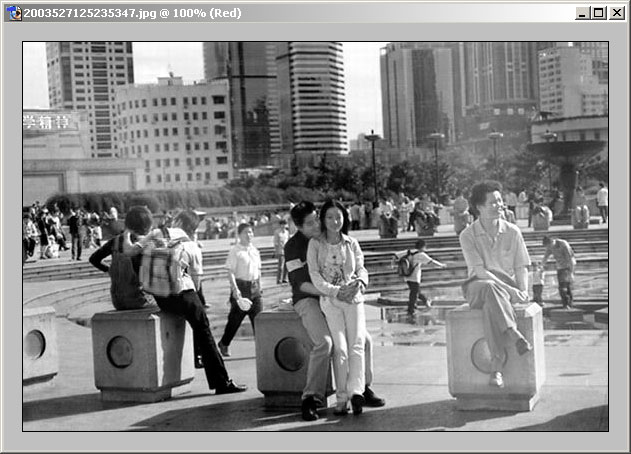 图片如下: 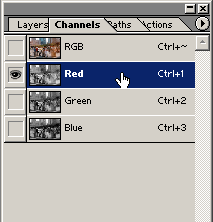 2.用套索工具大致选取问题曝光区。 图片如下:  图片如下: 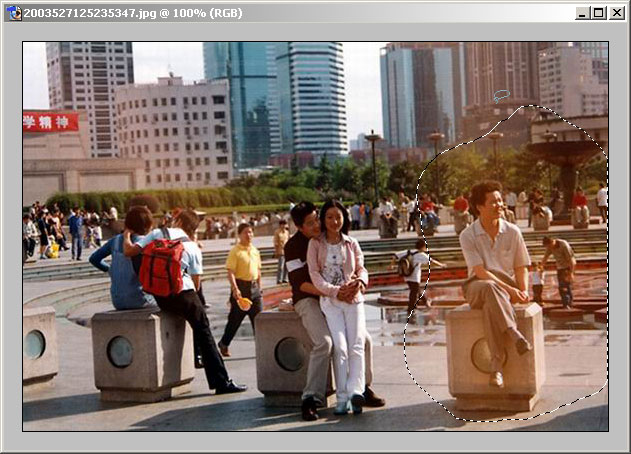
|

yiqixi
职务:普通成员
等级:1
金币:0.0
发贴:65
|
#22004/7/28 11:55:40
3.保持选区浮动,添加channel mixer(通道混合器)调整图层。在红色通道中降低输出量。点选调整图层后面的蒙板,执行足够剂量的高斯模糊,柔化调整边界 图片如下: 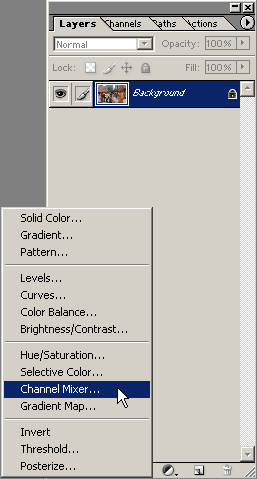 图片如下: 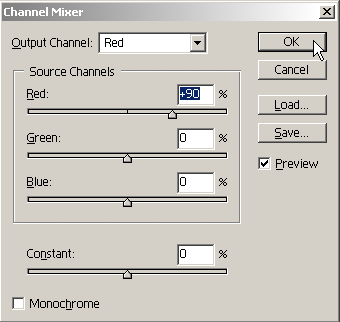 图片如下: 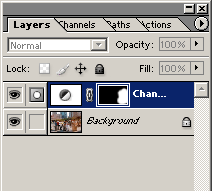 图片如下: 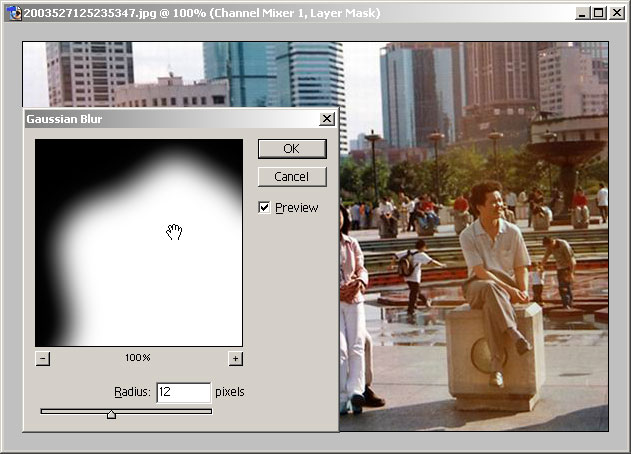
|

yiqixi
职务:普通成员
等级:1
金币:0.0
发贴:65
|
#32004/7/28 11:57:33
4.添加一个空的色阶调整图层,确定当前工具不是绘画类,按SHIFT+ALT+F把混合模式改为soft light(柔光),加强对比度。 图片如下: 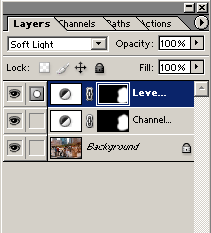 图片如下: 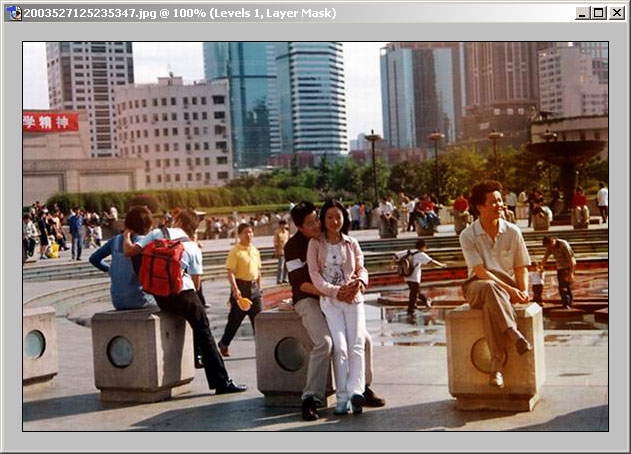 5.双击这个柔光模式的调整图层,打开色阶对话框,分别调整红色通道和蓝色通道的输出量,纠正色偏。 图片如下: 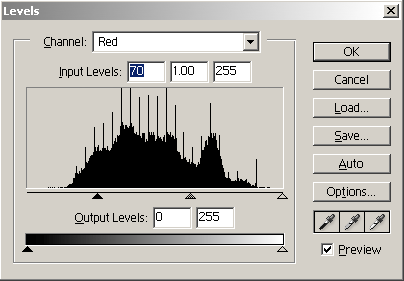 图片如下: 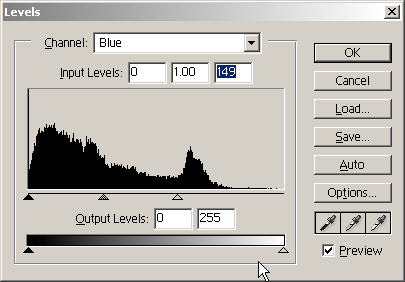
|

yiqixi
职务:普通成员
等级:1
金币:0.0
发贴:65
|
#42004/7/28 11:58:47
6.用喷枪工具,用白色,40%左右的压力值,在蒙板上修改调整区。最后添加一个screen(屏幕)混合模式的空色阶图层,然后把不透明度改为75%左右,整体提高亮度。如果觉得男子坐的石凳还存在偏色,用以上类似的方法,用选区局部调整。 图片如下:  图片如下: 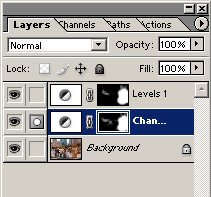 图片如下: 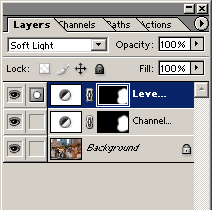 图片如下: 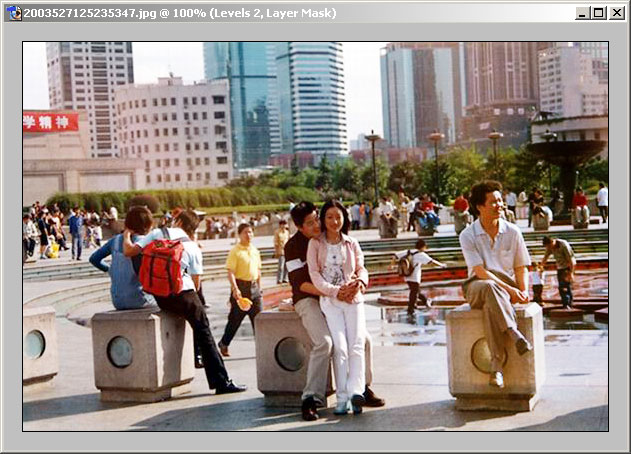
|

好心情
职务:普通成员
等级:2
金币:3.5
发贴:671
|
#52004/7/28 12:01:27
很古老的教程!还是顶一下! ;)
|

x_wolf
职务:普通成员
等级:1
金币:18.0
发贴:4242
|
#62004/7/28 15:16:10
最近做得多的都是老照片。黑白的那种。怎么处理能比较满意啊!?
|

数字世界的后花园
职务:普通成员
等级:2
金币:2.0
发贴:517
|
#72004/7/28 15:35:16
好办法,相信熟练的化调节速度会块些。
|

康夫
职务:普通成员
等级:5
金币:3.0
发贴:3311
|
#82004/7/28 15:57:05
明显不是原创,也不写清楚,尊重一下人家的劳动成果嘛!
|



